Após anos de reclamações, finalmente temos como agendar posts no Instagram nativamente!
Durante os últimos anos, nos quais o Instagram cresceu de maneira meteórica, usuários, empreendedores e influenciadores digitais precisaram recorrer a aplicativos externos. Não à toa boa parte das ferramentas ideais para agências de marketing e aplicativos para ganhar seguidores que listei no blog permitem programar publicações.
As plataformas citadas nesses artigos continuarão sendo úteis, principalmente se ainda tiver um bom tempo de plano. Mas agora qualquer perfil pode aprender como agendar posts no Instagram nativamente e sem precisar desembolsar um centavo sequer!
Por outro lado, a novidade ainda tem algumas limitações. Seus posts devem ser criados em um site específico, acessado pelo computador. É obrigatório ligar seu Instagram ao Facebook para usar a ferramenta, que fica dentro da área de negócios do Facebook.
Ou seja, ainda não é possível programar um post direto do aplicativo. Outra limitação é que ainda não é possível agendar Stories do Instagram pela ferramenta nativa. A novidade serve para os posts no feed ou os vídeos do IGTV.
Agora, sem mais delongas. Veja abaixo como agendar posts no Instagram nativamente!
Como agendar posts no Instagram
1 — Clique no link para acessar o Estúdio de Criação do Facebook;
2 — Siga para o ícone do Instagram, na parte superior central da tela;
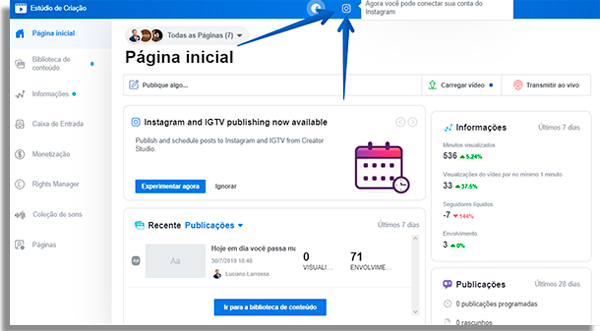
3 — Antes de começar, você precisará conectar suas contas. Clique no botão correspondente;
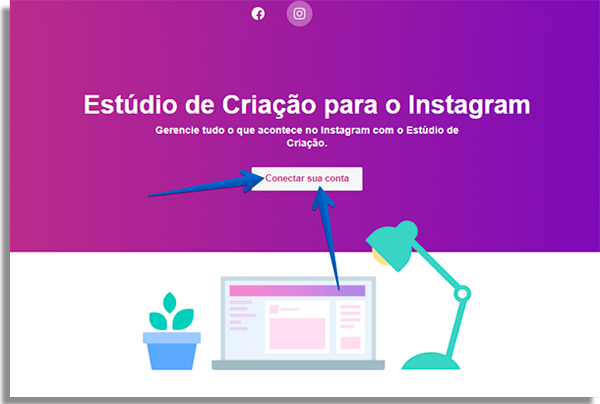
4 — Uma janela será aberta automaticamente. Coloque seu nome de usuário e senha do Instagram;
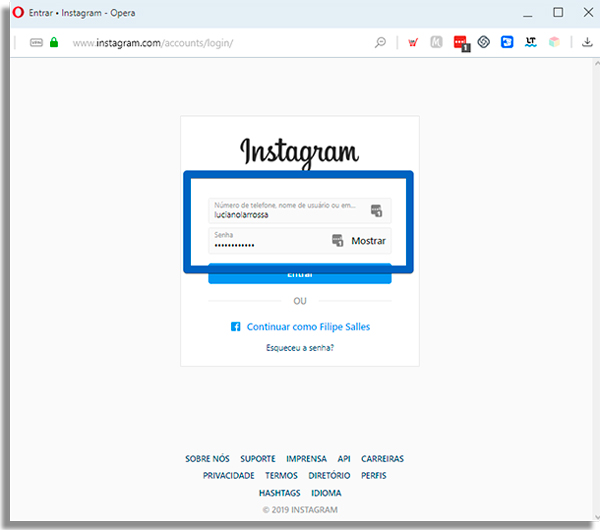
5 — Siga os passos dados pelo Instagram para fazer a conexão, caso ainda não a tenha. Em seguida, uma tela com seu histórico de posts será mostrado. Para agendar seu primeiro post, clique em Criar uma publicação;
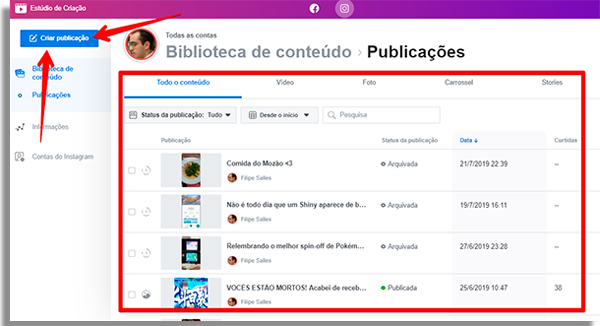
6 —Escolha se deseja enviar um post para o feed ou para o IGTV;
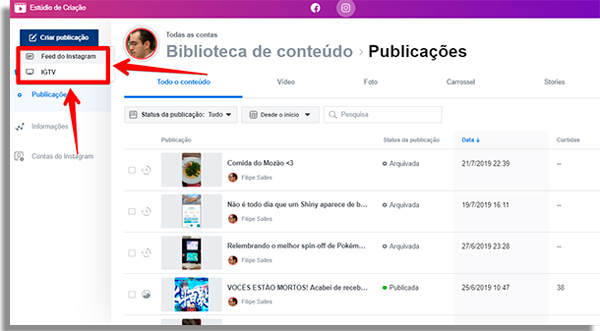
7 — Selecione a conta que receberá o post;
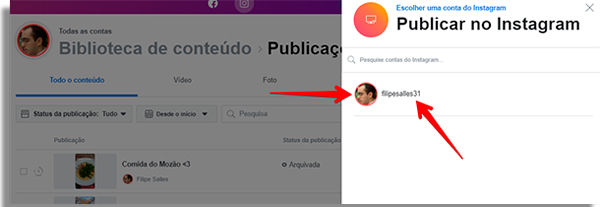
8 — Escreva a legenda da sua publicação;
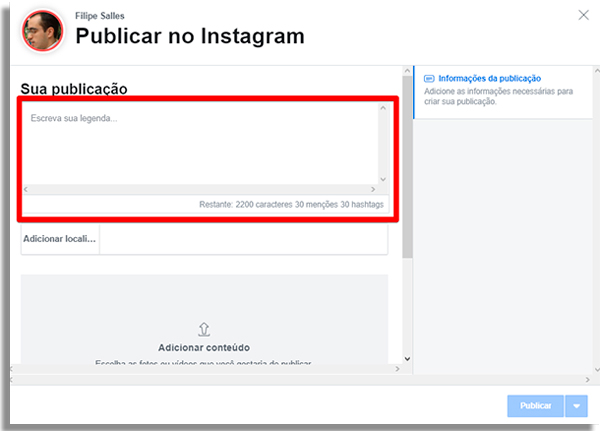
9 — Marque a localização do post;
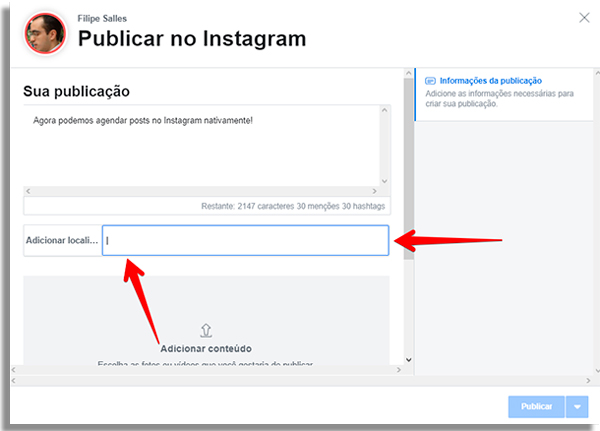
10 — Envie o conteúdo do post. Ou seja, as imagens ou vídeos que irá usar para ilustrar. Você pode enviar a mídia do seu computador ou de seu perfil no Facebook;
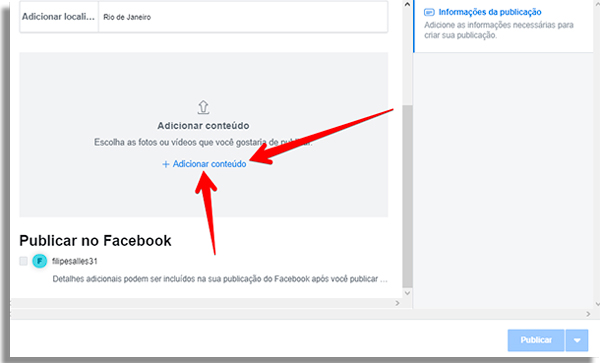
11 — Marque a caixa para compartilhar o conteúdo também em sua Fan Page do Facebook;
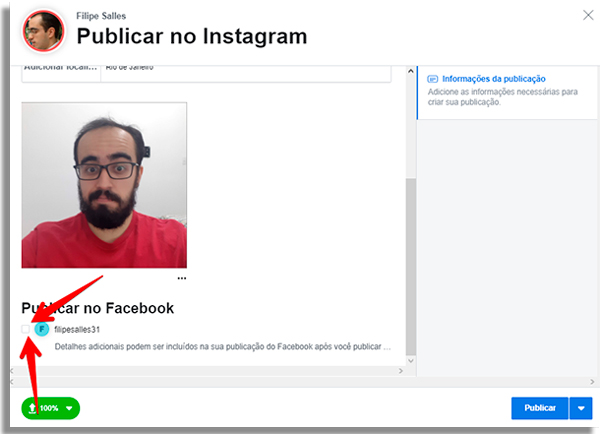
12 — Se clicar em Publicar, sua ideia de post irá imediatamente para o feed.
Mas esse tutorial ensina com agendar posts no Instagram, então clique na seta ao lado do botão de publicação. Em seguida, clique e Programação;
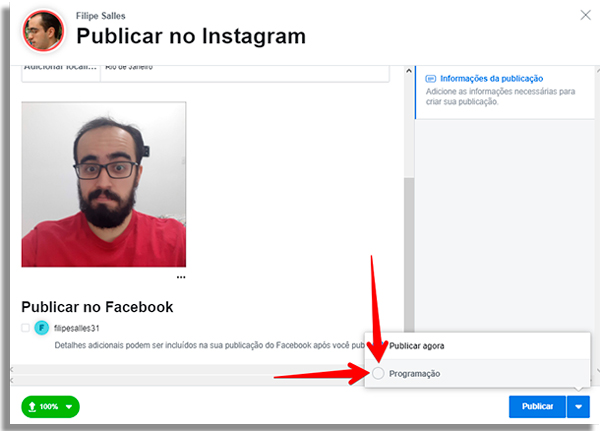
13 — Defina o dia e horário da publicação e clique em Programar, onde antes estava o botão de publicar;
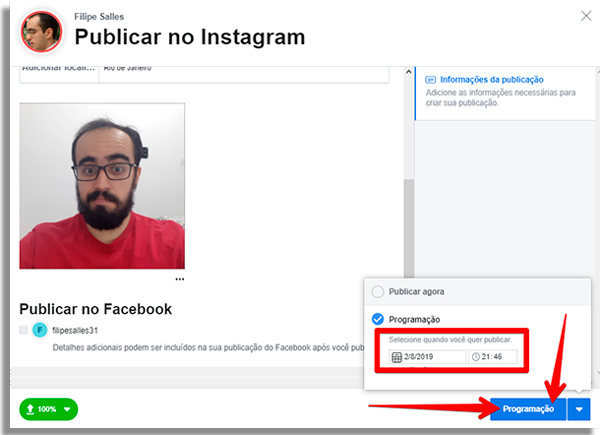
14 — Os posts programados aparecerão na fila de publicações, com o status de Programado, seguido do dia e hora que agendou;
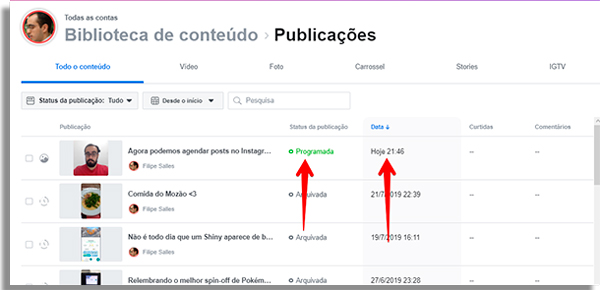
15 — Já aprendeu como agendar posts no Instagram, mas vai precisar mudar o horário de programação? Por ora, o Instagram não permite editar o post, tampouco o horário para qual ele foi programado. Ou seja, terá de excluir o post e criar um.
O que você pode fazer no Estúdio de Criação
Agendar posts não é a única coisa que pode fazer no Estúdio de Criação para o Instagram. Na tela inicial de publicações, você pode acessar as diferentes abas, que separam os posts pelo tipo de conteúdo.
Quer ver apenas os vídeos publicados no feed? Clique em Vídeos. Quer ver os posts em carrossel? Basta clicar no botão correspondente. Vale notar que nessa aba também pode ver os Stories, mesmo que não seja possível criá-los por meio do Estúdio de Criação.
Além dos posts, também pode usar a ferramenta para ver algumas métricas do Instagram. Clique em Informações para acessá-la.
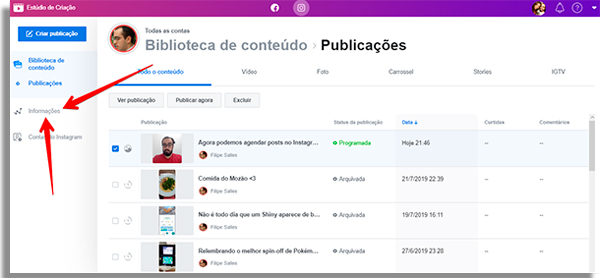
Entre elas, quantos usuários seus posts alcançaram e quantas ações (seguir, cliques no link da bio e mensagens enviadas pelo Direct). Não chega a ser possível medir o engajamento com essas informações, mas pode fazê-lo seguindo os passos desse artigo.
Também pode ver informações sobre seus seguidores, como sua distribuição por gênero e idade, horários que estão online e de onde são. Basta clicar em Público para conferir.
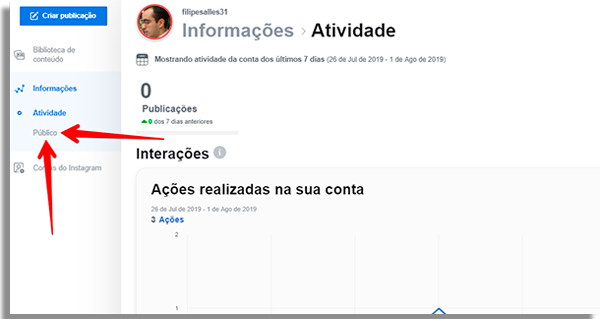
Por fim, você pode adicionar novas contas do Instagram para administrar, tornando o Estúdio de Criação uma excelente ferramenta para gerenciar mídias sociais. Clique em Contas do Instagram e, em seguida, no botão Adicionar.
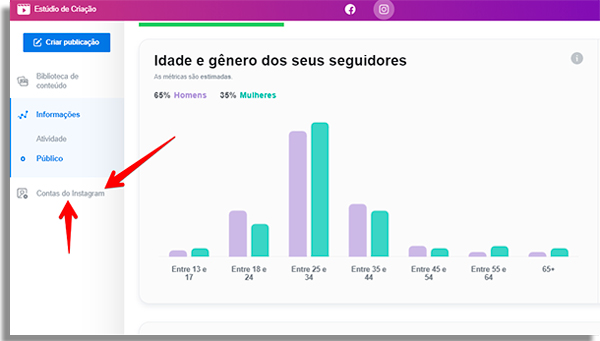
Conseguiu agendar o post no Instagram?
Deu tudo certo? Conseguiu agendar seu post no Instagram? Sem dúvida esta é uma excelente opção nativa que vai ajudar muito a melhorar a sua organização. Se curtiu, compartilhe nas suas redes sociais 🙂